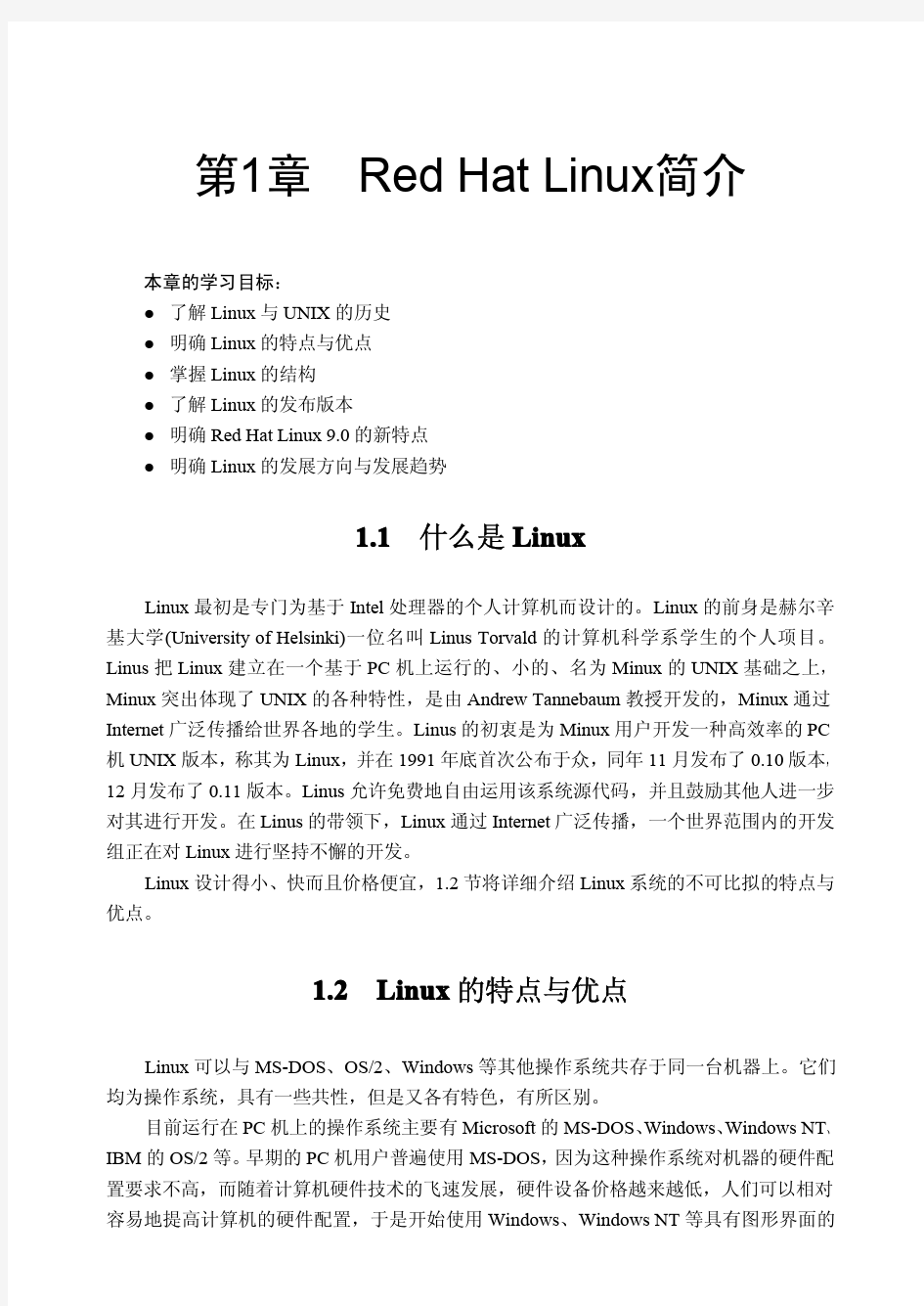

带你走进红帽企业级Linux 6体验之旅(安装篇) 【51CTO独家特稿】红帽在11月10日发布了其企业级Linux,RHEL 6的正式版(51CTO编辑注:红帽官方已经不用RHEL这个简称了,其全称叫做Red Hat Enterprise Linux)。新版带来了将近1800个新特性,对于这些新特性我们第一时间找到了著名Linux专家——曹江华先生,为我们进行了红帽RHEL 6的亮点体验。 作者简介:曹江华,1999年开始从事构建网络、管理维护、数据库管理工作。1999年后开始接触LINUX,将工作中的经验总结后已出版《Linux服务器安全策略详解》,《Linux服务器安全策略详解》(第二版),《Red Hat Enterprise Linux 5.0服务器构建与故障排除》,《Linux系统最佳实践工具:命令行技术》四本堪称Linux系统管理员日常工具书的热销图书,目前关注开放系统和网络安全。 下面介绍一下十天左右的使用感受,供广大网友参考。 发行介质 红帽企业级Linux 6相比上个版本红帽企业版5一样同时提供32位和64位版本,不过红帽企业级Linux 6多了最小引导介质(rhel-server-6.0-i386-boot.iso和rhel-server-6.0-x86_64-boot.iso )两个文件,使用这两个小文件可以实现本地硬盘、NFS、网络安装等选择如图1 。 图1 可以实现本地硬盘、NFS、网络安装 当然这不是什么新技术debian等发行版早就有了,不过多一种选择总是好的,用户可以直接使用互联网安装可以避免下载刻录光盘的麻烦如图2。
图2 URL 设置界面 从安装开始 开始安装界面如图3 。相比上个版本红帽企业版5风格有些改变。 图3 安装界面 安装界面包括四个选择: ◆安装或者升级现有系统 这个选项是默认的。选择这个选项在您的计算机系统中使用图形安装程序安装红帽企业版Linux。 ◆使用基本视频驱动程序安装系统 这个选项允许您在安装程序无法为您的显卡载入正确驱动程序时使用图形模式安装红帽企业版Linux。如果您在使用「安装或者升级现有系统」时屏幕出现扭曲或者成空白屏幕,重启您的计算机并尝试使用这个选项。
在VMware虚拟机中安装redhat linux操作系统图解(上) 2009-02-17 19:36 最初在学linux时,在虚拟机上安装linux的确花了不少时间,遇到了不少问题,随着linux学习的深入,我也曾在虚拟机上安装了Ubuntu,还尝试了在电脑上直接安装redhat.现在总结了一下自己遇到的一些问题,以及我逛百度知道时网友遇到的问题,以RedHat Linux 5企业版在VMware虚拟机上的安装做一个详细一点的图解教程,希望可以给刚接触linux的朋友一点帮助 (由于图片太多,我将该教程分为上,下来两部分进行讲解)。 一.准备安装所需要的软件: 1.VMware虚拟机的下载和安装在我的博客中已经提到,这里就不再详细阐述。 2.先推荐一个redhat的下载地址,RedHat Linux 5企业版: https://www.doczj.com/doc/e211626213.html,/content,这个比较全面,但是也比较大(2.68G),如果自己有合适的linux安装版本,可以不使用这个。 二.在VMware虚拟机为RedHat Linux创建新的虚拟机: 1.打开虚拟机,选择新建虚拟机
2.下一步: 3.选择自定义(这里选择典型可能会在安装过程中出现一个硬件找不到的错误,所以推荐选择自定义),然后点下一步: 4.下一步:
5.操作系统选择linux,版本不用修改: 6.命名,并选择虚拟操作系统的存放位置(位置所在硬盘空间最好大于5G):
7.下一步: 8.给虚拟机分配内存(这个自己看情况,我的电脑内存是512,给虚拟机分配了256)
9.选择虚拟机网络类型(推荐使用桥接网络) 10.下一步
RedHat Linux9 安装图文教程(完整版) RedhatLinux是目前世界上使用最多的Linux操作系统。因为它具备最好的图形界面,无论是安装、配置还是使用都十分方便,而且运行稳定,因此不论是新手还是老玩家都对它有很高的评价。现在,RedHat Linux又出了9.0新版本,在原有的基础上又有了很大的进步。它完善了图形界面,增强了硬件的兼容性,安装起来更加得心应手,尤其增强了多媒体方面的能力——新版本的XFree 4.0.1使你能够在Linux下播放多媒体文件。它还采用了OpenSSL 128位加密技术,使你的网络通信更加安全;最新的内核;提供了USB接口的鼠标和键盘的支持;提供了更加容易配置和管理的图形桌面以及图形界面的内核调整和防火墙配置工具。总之,不论你是一个新手还是一个Linux的老玩家,不论你是个人使用还是企业用服务器,RedHat Linux 9.0都是你最好的选择。 红帽Red Hat Linux 9光盘启动安装过程图解 一,准备工作 1,购买或下载RedHat9的安装光盘(3张盘)或镜像文件 2,在硬盘中至少留2个分区给安装系统用,挂载点所用分区推荐4G以上,交换分区不用太大在250M左右比较适合,文件系统格式不论,反正安装过程会重新格式化。 3,记录下你电脑中下列设备型号∶鼠标、键盘、显卡、网卡、显示器。及网络设置用到的IP 地址、子网掩码、默认网关和DNS名称服务器地址等信息。 二,安装红帽Red Hat Linux 9 将光驱设为第一启动盘,放入第一张安装光盘后重新启动电脑,如果你的光驱支持自启动, 如无意外将出现如下图: 直接按回车键后将出现如下图1 ,如果你不处理30秒后也会自动进入。
第1章Linux基础 实验目的 ●学习登录和退出Linux系统 ●了解Linux shell ●熟悉Linux系统的元字符 ●初步了解Linux的命令格式 ●学会如何得到帮助信息 ●掌握一些常用的Linux命令 实验指导 Linux操作系统是目前最流行的操作系统之一。作为Internet 的产物,Linux 操作系统是由全世界许多人共同合作开发的,它是一个自由(free)的操作系统。 shell是用户和操作系统之间接口的一个程序。shell的主要功能是解释命令,shell也被称为Linux的命令解释器(command interpreter)。在各种各样的shell中,Bourne Again shell (bash),TC shell(tcsh)和Korn shell(ksh)是最为流行的。 shell命令可以被分为内部(内置)命令和外部命令。内部命令是其程序代码包含在shell 程序中的一些命令,这些内部命令的代码是整个shell代码的一个组成部分;而外部命令的代码是存放在磁盘上的二进制可执行文件或者shell脚本文件。 本章我们简要描述Linux操作系统的结构和主要组成部分。然后我们介绍登录和退出过程。介绍Linux shell,shell的元字符,内部命令和外部命令。并且介绍一些简单常用的Linux命令。 1.1 登录和退出 Linux系统是多用户、多任务和交互式的计算环境。多任务表示计算机系统同时可以运行多个计算进程或程序。多用户表示多个用户可以同时使用同一个计算机系统。这就说明登录操作和退出操作都是必要的,每个使用计算机系统的用户需要使用各自的用户名和密码进入到Linux系统。 有基于文本界面的登录和退出Linux系统的方式及基于图形用户界面(GUI)的登录和退出Linux系统的方式。 基于文本界面方式登录后,进入到文本界面(也称命令行方式),这是UINX传统界面,
第1章Red Hat Linux简介 本章的学习目标: ●了解Linux与UNIX的历史 ●明确Linux的特点与优点 ●掌握Linux的结构 ●了解Linux的发布版本 ●明确Red Hat Linux 9.0的新特点 ●明确Linux的发展方向与发展趋势 1.1 什么是Linux Linux最初是专门为基于Intel处理器的个人计算机而设计的。Linux的前身是赫尔辛基大学(University of Helsinki)一位名叫Linus Torvald的计算机科学系学生的个人项目。Linus把Linux建立在一个基于PC机上运行的、小的、名为Minux的UNIX基础之上,Minux突出体现了UNIX的各种特性,是由Andrew Tannebaum教授开发的,Minux通过Internet广泛传播给世界各地的学生。Linus的初衷是为Minux用户开发一种高效率的PC 机UNIX版本,称其为Linux,并在1991年底首次公布于众,同年11月发布了0.10版本,12月发布了0.11版本。Linus允许免费地自由运用该系统源代码,并且鼓励其他人进一步对其进行开发。在Linus的带领下,Linux通过Internet广泛传播,一个世界范围内的开发组正在对Linux进行坚持不懈的开发。 Linux设计得小、快而且价格便宜,1.2节将详细介绍Linux系统的不可比拟的特点与优点。 1.2 Linux的特点与优点 Linux可以与MS-DOS、OS/2、Windows等其他操作系统共存于同一台机器上。它们均为操作系统,具有一些共性,但是又各有特色,有所区别。 目前运行在PC机上的操作系统主要有Microsoft的MS-DOS、Windows、Windows NT、IBM的OS/2等。早期的PC机用户普遍使用MS-DOS,因为这种操作系统对机器的硬件配置要求不高,而随着计算机硬件技术的飞速发展,硬件设备价格越来越低,人们可以相对容易地提高计算机的硬件配置,于是开始使用Windows、Windows NT等具有图形界面的
一、安装步骤 1、使用which gcc命令发现gcc没有安装 2、拷贝gcc-3.2.2-5.i386.rpm 尝试安装 说明在这之前还需要先装binutils、cpp、glibc-devel这三个包3、拷贝binutils-2.13.90.0.18-9.i386.rpm cpp-3.2.2-5.i386.rpm glibc-devel-2.3.2-11.9.i386.rpm 到install目录分别安装 rpm -ivh binutils-2.13.90.0.18-9.i386.rpm rpm -ivh cpp-3.2.2-5.i386.rpm 但安装第三个包glibc-devel-2.3.2-11.9.i386.rpm时报错: 说明在安装这个包之前需要安装kernel-headers 4、拷贝glibc-kernheaders-2.4-8.10.i386.rpm到install目录安装rpm -ivh glibc-kernheaders-2.4-8.10.i386.rpm 5、继续重新安装glibc-devel-2.3.2-11.9.i386.rpm rpm -ivh glibc-devel-2.3.2-11.9.i386.rpm 6、最后重新安装gcc-3.2.2-5.i386.rpm rpm -ivh gcc-3.2.2-5.i386.rpm 7、重新使用which gcc 说明安装成功! 二、总结 一共需要拷贝以下五个安装包: binutils-2.13.90.0.18-9.i386.rpm glibc-devel-2.3.2-11.9.i386.rpm
linux入门教程Redhat使用指南 3.1 登录和退出系统 1. 启动系统 通常LILO是安装在MBR上的,计算机启动后,MBR上的程序被执行,将出现一个不是很漂亮的图形:左边是一个小红帽图像,右边列出了可以启动的操作系统,你可以使用键盘箭头切换。刚安装好后默认值是Linux,也就是你不选择,一会儿将自己启动Linux。 如果你想默认的选择是Windows的话,那你可以在启动Linux后,用vi修改/etc目录下的lilo.conf 文件,加上default=windows,然后再执行/sbin/lilo重新生成LILO。 2. 用户登录 Linux是一个真正意义上的多用户操作系统,用户要使用该系统,首先必须登录,使用完系统后,必须退出。用户登录系统时,为了使系统能够识别该用户,必须输入用户名和密码,经系统验证无误后才可以登录系统使用。 Linux下有两种用户: 1)root用户:超级权限者,系统的拥有者,在Linux系统中有且只有一个root用户,它可以在系统中任何操作。在系统安装时所设定的密码就是root用户的密码。 2)普通用户:Linux系统可以创建许多普通用户,并为其指定相应的权限,使其有限地使用Linux 系统。 关于用户的管理,我们将在后面详细说明。 用户登录分两步进行: 1)输入用户的登录名,系统根据该登录名来识别用户; 2)输入用户的口令,该口令是用户自己选择的一个字符串,对其他用户完全保密,是登录系统时识别用户的唯一根据,因此每一个用户都应该保护好自己的口令! 系统在建立之初,仅有root用户,其它的用户则是由root用户创建的。由于root用户的权限太大了,所以如果root用户误操作将可能造成很大的损失。所以建议系统管理员为自已新建一个用户,只有需要做系统维护、管理任务时才以root用户登录。 下面就是一个登录实例:(其中黑体字为输入) Red Hat Linux release 7.1 (Seawolf) Kernerl 2.4.2-2 on an i686 Home login:root Password: 在上面的例子中,我们发现在Password后面是空的,其实并不是不输入密码,而是在输入时,Linux系统不会把它显示出来,这样用来保护密码! 如果登录成功的话,我们将获得Shell(Shell是用来与用户交互的程序,它就象DOS中的https://www.doczj.com/doc/e211626213.html,,不过在Linux下可以有多种Shell供选择,如bash、csh、ksh等)提示符,如果以root用户登录的话,那么获得的提示符是“#”,否则将是“$”。 提示:如果当时在安装时设置为一启动就进入图形界面的话,那系统启动后,用户登录界面将是图形化的,有点象Windows,而且当你输入正确的用户名与密码,就会直接进入X Window。这个设置是可以修改的: 在/etc目录下有一个inittab文件,其中有一行配置:
第1章UNIX和Linux操作系统概述 一谈到Linux就不得不谈到UNIX,因为Linux是从UNIX发展而来的。Linux本身也是UNIX系统大家族中的一员。毫无疑问,UNIX和Linux在目前和可以预见的将来都是最有影响的计算机操作系统。UNIX和Linux系统被广泛地应用到大中企业级服务器和Web 服务器上,它们已经成为了当今的主流操作系统。 1.1 什么是UNIX UNIX是一个计算机操作系统,一个用来协调、管理和控制计算机硬件和软件资源的控制程序。UNIX操作系统是一个多用户和多任务操作系统:多用户表示在同一时刻可以有多个用户同时使用UNIX操作系统而且他们互不干扰;多任务表示任何用户在同一时间可以在UNIX操作系统上运行多个程序。 与Windows操作系统不同的是UNIX主要的用户界面是命令行界面(UNIX也有图形界面),用户通过UNIX系统提供的命令来操作计算机系统。UNIX一共有大约250多个命令,但是常用的很少。Windows被称为用户友好的操作系统,因为普通用户很容易学习和使用。UNIX被称为程序员友好的操作系统,因为程序员可以方便地重新配置UNIX操作系统使之适应于自己的工作环境。 UNIX系统不但可以使用在大中型计算机、小型计算机、工作站上,随着微型机的功能不断提高和Internet的发展,UNIX(特别是Linux)系统也越来越多地使用在微机上。UNIX 得到企业的广泛应用的主要原因是该系统的功能强大、可靠性高、技术成熟、网络功能强大、开放性好等特点。Linux被广泛地应用于Web服务器的另一个非常重要的原因是其成本非常低廉(应该是最低的),因为绝大多数Linux软件是免费的。 1.2 UNIX的简要发展史 UNIX操作系统的诞生本身就是一个传奇。事情可以追溯到20世纪60年代末期,当时美国麻省理工学院(MIT)、AT&T公司的贝尔(Bell)实验室和通用电气公司(GE)联合研发一个叫做Multics(Multiplexed Information and Computing System)的操作系统。Multics被设计运行在GE-645大型计算机上,由于系统目标过于庞大,糅合了太多的特性,许多专家把它称之为Monster(怪物),以至于该系统的研发人员都不知道最终该把它做成什么样。 到1969年,贝尔实验室已经对Multics不抱任何幻想了,最终撤出了投入该项目的所有资源。其中一个开发者,肯·汤姆森(Ken Thompson)则继续为GE-645开发软件,并
VMware虚拟机中安装redhat linux操作系统图解 最初在学linux时,在虚拟机上安装linux的确花了不少时间,遇到了不少问题,随着linux学习的深入,我也曾在虚拟机上安装了Ubuntu,还尝试了在电脑上直接安装redhat.现在总结了一下自己遇到的一些问题,以及我逛百度知道时网友遇到的问题,以RedHat Linux 5企业版在VMware虚拟机上的安装做一个详细一点的图解教程,希望可以给刚接触linux的朋友一点帮助(由于图片太多,我将该教程分为上,下来两部分进行讲解)。 一.准备安装所需要的软件 先推荐一个redhat的下载地址,RedHat Linux 5企业版:https://www.doczj.com/doc/e211626213.html,/content,这个比较全面,但是也比较大(2.68G),如果自己有合适的linux安装版本,可以不使用这个。 二.在VMware虚拟机为RedHat Linux创建新的虚拟机: 1.打开虚拟机,选择新建虚拟机: 2.下一步: 3.选择自定义(这里选择典型可能会在安装过程中出现一个硬件找不到的错误,所以推荐选择自定义),然后点下一步: 4.下一步: 5.操作系统选择linux,版本不用修改: 6.命名,并选择虚拟操作系统的存放位置(位置所在硬盘空间最好大于5G): 7.下一步: 8.给虚拟机分配内存(这个自己看情况,我的电脑内存是512,给虚拟机分配了256) 9.选择虚拟机网络类型(推荐使用桥接网络) 10.下一步 11.下一步 12.选择磁盘类型,这里选择IDE(这也是第三步选择自定义的原因,因为选择典型的话,系统会自动选择SCSI硬盘,而有的linux,主要是早的linux版本,不能使用SCSI硬盘,所以才会出现没有发现硬盘的错误) 13.指定磁盘容量(推荐大小为8g,基本够用了) 14.完成 在开始安装Linux之前,请首先收集一下相关硬件信息。如果不能确定系统对硬件的兼容性可以到https://www.doczj.com/doc/e211626213.html, 进行查询。为Linux准备一个5G以上空间(建议值)大小的分区。然后就可以开始我们的Linux安装之旅了。 第一步
[url]ftp://https://www.doczj.com/doc/e211626213.html,/pub/os-images/Redhat/RHEL5.2/rhel-5.2-server-i386-dvd.iso[/ url] RedHat Enterprise Linux 5.2的Installation Number: 550dd56b51499bd5(转)我在RedHat Network上已经注册了用户,可以来Download全套的RedHat Enterprise Linux系统,不仅仅是RHEL5,还有RHEL4和RHEL3.所有的Update都可以下,各种平台的,For i386, x86_64,64_Itanium, 64_IBM Power.还有Source Code盘,Extra盘等。我联上去的后,但本人的网络可能不好,一个DVD都没Download下来。所以想请大伙一起帮忙下,然后我们再从ChinaUnix上来下吧。网址:[url]https://https://www.doczj.com/doc/e211626213.html,/wapps/sso/rhn/login.html?redirect=http%3A%2F%https://www.doczj.com/doc/e211626213.html,%2Frhn%2FYo urRhn.do[/url] 用户名:f115sales 密码:k,k,1234 进去后,选择“Download Software"的图标就可以看到已订的软件。大家要在此Download相关的软件。先请大伙帮忙把RHEL5.2的i386和x86_64的DVD与源代码DVD Download下来。注意,本次订阅会在7月初时到期,请大家早点下吧。 RHEL5 i386 FTP无限制全速下载!!! 不限速,不限流,不限线程,建议多线程下载! redhat linux as 5.0 正式DVD版的下载地址 下面是http下载i386和x86-64的方法!(附BT) i386系列 i386种子 rhel-5-server-i386-disc1.iso rhel-5-server-i386-disc2.iso rhel-5-server-i386-disc3.iso rhel-5-server-i386-disc4.iso rhel-5-server-i386-disc5.iso ISO Size MD5 Checksum ISO Size MD5 Checksum Binary Disc 1 (Server Core) 630 MB 2616e3998f702453fe6fd90c872c46b3 Binary Disc 2 (Server Core) 630 MB b11a8dcacce6604938d9413b31347d21 Binary Disc 3 (Server Core) 630 MB 48a86777f092b3e066dd32835d6242ab Binary Disc 4 (Server Core) 628 MB 383c2ce624b2f177a2809a26281f019f Binary Disc 5 (Server Core/Cluster/Cluster Storage/Virtualization) 223 MB c5911d8c2157975abc1b7bec964d019a x86_64系列
完成项目一的第二步: RHEL5.4 LINUX操作系统的安装配置 前言: 服务器上架完成后,我们就得立马安装操作系统,因为第二天会有业务上线,所以得赶紧,我们这里选择安装的是RHEL5.4(Red Hat Enterprise Linux 5.4 企业版的linux) Linux创始人林纳斯·托瓦兹(Linus Torvalds)
Linux诞生于1991 年的10 月5 日(这是第一次正式向外公布的时间) 1996年,T orvalds为Linux选定了企鹅作为它的吉祥物 Ok,了解完基本的信息情况后,我们继续完成剩下的项目 首先下载系统的ISO镜像文件,地址是: 地址一:https://www.doczj.com/doc/e211626213.html,/d/SZUHVPABZBJR 地址二:https://www.doczj.com/doc/e211626213.html,/uingei/rhel-server-5.4-i386-dvd.iso (湘南学院的同学可以找群内的童罗同学拷贝镜像) 下载之后放在特定的目录夹下面,如下
准备就绪后,我们开始安装操作系统: 接着上一步,如下图 点击”Edit virtual machine setting” 设置我们虚拟机的系统安装源,也就是我们下载的rhel-server-i386-dvd文件。点击”CD/DVD(IDE)”,右边选择”Use ISO image file:”,点击”Browse”按钮
选择需要的操作系统镜像 设置完成,点击ok结束
现在回到主页面,点击 上面有三个地方需要注意:第一个红圈表示直接回车安装linux,默认是以图形界面来安装 第二个红圈表示,在下面boot:的位置输入linux text 将进入字 符界面安装 第三个红圈表示,需要输入引导的选项(直接回车或是输入linux
RedHat Linux如何安装软件 先来看看Linux软件扩展名。软件后缀为.rpm最初是Red Hat Linux提供的一种包封装格式,现在许多Linux发行版本都使用;后缀为.tar.gz、tar.Z、tar.bz2或.tgz 是使用Unix系统打包工具tar打包的;后缀为.bin的一般是一些商业软件。通过扩展名可以了解软件格式,进而了解软件安装。 RPM格式软件包的安装 1.简介 几乎所有的Linux发行版本都使用某种形式的软件包管理安装、更新和卸载软件。与直接从源代码安装相比,软件包管理易于安装和卸载;易于更新已安装的软件包;易于保护配置文件;易于跟踪已安装文件。【LINUX公社https://www.doczj.com/doc/e211626213.html,】 PM全称是Red Hat Package Manager(Red Hat包管理器)。RPM本质上就是一个包,包含可以立即在特定机器体系结构上安装和运行的Linux软件。 2.安装RPM包软件 #rpm -ivh MYsoftware-1.2 -1.i386.rpm RPM命令主要参数: -i 安装软件。 -t 测试安装,不是真的安装。 -p 显示安装进度。 -f 忽略任何错误。 -U 升级安装。 -v 检测套件是否正确安装。 这些参数可以同时采用。更多的内容可以参考RPM的命令帮助。 3.卸载软件 #rpm -e 软件名 需要说明的是,上面代码中使用的是软件名,而不是软件包名。例如,要卸载software-1.2.-1.i386.rpm这个包时,应执行: #rpm -e software 4.强行卸载RPM包 有时除去一个RPM是不行的,尤其是系统上有别的程序依赖于它的时候。如果执行命令会显示如下错误信息: ## rpm -e xsnow error: removing these packages would break dependencies: /usr/X11R6/bin/xsnow is needed by x-amusements-1.0-1 在这种情况下,可以用--force选项重新安装xsnow: ## rpm -ivh --force xsnow-1.41-1.i386.rpm xsnow 这里推荐使用工具软件Kleandisk,用它可以安全彻底清理掉不再使用的RPM包。 5.安装.src.rpm类型的文件 目前RPM有两种模式,一种是已经过编码的(i386.rpm),一种是未经编码的(src.rpm)。 rpm --rebuild Filename.src.rpm 这时系统会建立一个文件Filenamr.rpm,在/usr/src/redflag/RPMS/子目录下,一般是i386,具体情况和Linux发行版本有关。然后执行下面代码即可:
RedHatLinux菜鸟入门教程 1994年,Young和Mark Ewing创建了Red Hat公司,并创造了全球使用最广泛的Red Hat Linux套件,为Linux的普及立下了汗马功劳,笔者也是跟随着Red Hat 的带领下走进Linux世界的。Red Hat取得了辉煌的成绩,甚至许多Linux发行公司还采用了许多Red Hat Linux的代码,如Mandrake、SOT Best、Connectiva、Abit 和Kondara。可以说,Red Hat在某种意义上几乎成了Linux的代名词。 2001年4月16日,Red Hat公司正式推出了Red Hat Linux 7.1版。做为Red Hat Linux的忠实用户,第一时间就在自己的爱机上安装了一套,在此将我的心得汇成本文,希望能够帮助你驾驭它。 第1章:系统简介 1.1 系统新特性 1)采用了最新的Linux 2.4.2版稳定内核,支持更多硬件设备,具有很高的性能指标; 2)采用了最新的图形系统Xfree86 4.0.3,提供了强大的硬件支持; 3)引入了全图形安装界面,使得安装更为简单; 4)增加了国际化语言支持,但最可恨的是支持了Big5,却没有简体中文,真可气; 5)显著改进了对多CPU计算机的支持,而对于单CPU的计算机器,则提供了高达4G的用户进程空间,同时取消了PCI总线的限制,虚拟内存可高达64G物理内存,支持多用户和集体使用,可谓是企业级的操作系统; 6)对移动存储设备提供了出色的支持,包括:可“热插拔”USB设备、ZIP驱动器和各种光盘刻录机。Red Hat Linux 7.1主要采用了一个叫做updfstab的程序模块,使得它能对各种移动存储设备的支持,安装和卸载这些设备也是变得很容易了; 7)加入了一些新的系统配置工具来方便用户管理以及Linux系统使用,例如apacheconf, bindconf, 和printconf等,这些工具能方便的分别让用户通过GUI 图形用户界面来配置APACHE,BIND,和打印机。要知道,以往版本中要配置上述的几个服务可是很复杂的。要手动修改不少参数; 8)另外,还增强了对PCMCIA 设备的支持,这对使用PCMCIA 设备的笔记本电脑的用户来说是非常重要的; 9)在安全方面做了许多修补工作,安全缺省设置可保证端口关闭,新的防火墙屏蔽可使用用户任意打开或关闭; 10)捆绑了大量最新的应用软件、服务器软件。 1.2 系统硬件需求 Linux发展到今天,已经摆脱了以前的硬件支持不好的窘境,它凭借自己的实力赢得了市场,现在众多硬件厂商都使自己的产品能够在Linux下工作。 1)CPU:Redhat Linux 7.1在安装光盘上内提供了对许多CPU的支持程序,几乎您在安装时不会因为CPU的原因受阻。不过对于一些类似Intel 80386、80486,
在RedHat-Linux下安装telnet及FTP服务 1、测试telnet软件包是否安装 rpm –q telnet(或者rpm –q telnet-client) rpm –q telnet-server 如果已经按照则显示软件包的版本号。 2、挂载光驱 把linux 安装光盘放入光驱执行下面的命令 mount /mnt/cdrom cd /mnt/cdrom/RedHat/RPMS 3、安装软件包 切换到/mnt/cdrom/RedHat/RPMS目录,安装telnet服务程序 rpm –ivh telnet-server-0.17-25.i386.rpm 4、开启telnet服务 方法一:使用ntsysv,在出现的窗口之中,将 telnet 勾选起来,然后按下 OK 即可!(使用空格进行勾选) 方法二:切换/etc/xinetd.d/目录,vi编辑telnet文件,找到 disable = yes 将 yes 改成 no。 5、激活服务 service xinetd restart 6、测试telnet服务 telnet 127.0.0.1 1、测试ftp软件包是否安装 rpm –q ftp(或者rpm –q ftp-client) rpm –q ftp-server 2、挂载光驱 把linux 安装光盘放入光驱执行下面的命令 mount /mnt/cdrom cd /mnt/cdrom/RedHat/RPMS 3、安装软件包 切换到/mnt/cdrom/RedHat/RPMS目录,安装ftp服务程序 rpm –ivh vsftpd-1.1.3-8.i386.rpm 4、开启ftp服务 5、方法一:使用ntsysv,在出现的窗口之中,将 telnet 勾选起来,然后按下 OK 即可!(使用空格进行勾选) 方法二:service vsftpd start 6、修改权限 切换/etc/vsftpd/目录,vi编辑vsftp.conf文件 7、测试ftp服务 ftp 127.0.0.1
1Linux下java开发软件的安装 一JDK1.6的安装 1. 以root身份登录系统 2.转到文件夹/usr下,cd /usr。新建文件夹java mkdir java,安装文件用samba拷贝到/usr/java下: 3.通过chmod +x jdk-6u7-linux-i586.bin命令使其获得可执行权限 4.通过./jdk-6u7-linux-i586.bin来进行安装1 5.安装完毕,JDK安装在/usr/java/目录下 6.设置环境变量(写入/etc/profile中) vi ~/.bash_profile 在里面添加如下内容 export JAVA_HOME=/usr/java/jdk1.6.0_37 export JAVA_BIN=/usr/java/jdk1.6.0_37/bin export PATH=$PATH:$JAVA_HOME/bin export CLASSPATH=.:$JAVA_HOME/lib/dt.jar:$JAVA_HOME/lib/tools.jar 7.进入/usr/bin/目录 cd /usr/bin ln -s -f /usr/java/jdk1.6.0_37/jre/bin/java ln -s -f /usr/java/jdk1.6.0_37/bin/javac
8. 在命令行输入 java -version 屏幕输出: java version "jdk1.6.0_37" Java(TM) 2 Runtime Environment, Standard Edition (build jdk1.6.0_37) Java HotSpot(TM) Client VM (build jdk1.6.0_37, mixed mode) 9. 安装JDK1.6完毕. 二Tomcat 6的安装 1 安装tomcat 1). 下载apache-tomcat-5.5.29.tar.gz 2). #tar -zxvf apache-tomcat-5.5.29.tar.gz ;//解压 3). #cp -R apache-tomcat-5.5.29 /usr/local/tomcat ;//拷贝apache-tomcat-5.5.29到/usr/local/下并重命名为tomcat 4). /usr/local/tomcat/bin/startup.sh;//启动tomcat 显示Using CATALINA_BASE: /usr/local/tomcat Using CATALINA_HOME: /usr/local/tomcat Using CATALINA_TEMDIR: /usr/local/tomcat/temp Using JAVA_HOME: /usr/java/jdk1.6.0_20 到此tomcat已经安装完成,现在使用浏览器访问,出现tomcat默认
Linux系统安装方法大概分为两种,一种为本地安装,利用服务器光驱进行安装;另外一种为网络安装。本实验以RHEL4.5进行实验并参考网络上的资料,同时在这里感谢那些不知名的网友们。 一、 本地安装 本地安装系统很简单,只要有光驱就可以安装成功,对服务器进行bios设置为光驱启动,插入光盘启动电脑进入如下界面 一般情况只需要输入回车就可以进行安装,默认为图形界面安装。Rehdat有很多选择方式,如linux text(文本安装模式)、linux dd(加载驱动时用)、linuc rescure(营救模式,该模式在修复系统时用到)等等。按F1到F5会有不同的显示出现,可以根据自己的需求进行选择。 二、 网络安装 网络安装有4种安装方法: HTTP、FTP、NFS、硬盘。 实验环境:实验环境 http:192.168.0.8 dhcp:192.168.0.8 nfs:192.168.0.8 ftp:192.168.0.122
1.HTTP 1)配置http服务器 在/var/www/下创建目录rhel4,拷贝rhel4系统文件到/var/www/rhel4目录。修改http.conf配置虚拟目录rhel4。如下: Alias /rhel4 "/var/www/rhel4/"
Redhat Linux如何安装软件 先来看看Linux软件扩展名。软件后缀为.rpm最初是Red Hat Linux提供的一种包封装格式,现在许多Linux发行版本都使用;后缀为.tar.gz、tar.Z、tar.bz2或.tgz是使用Unix系统打包工具tar打包的;后缀为.bin的一般是一些商业软件。通过扩展名可以了解软件格式,进而了解软件安装。 RPM格式软件包的安装 1.简介 几乎所有的Linux发行版本都使用某种形式的软件包管理安装、更新和卸载软件。与直接从源代码安装相比,软件包管理易于安装和卸载;易于更新已安装的软件包;易于保护配置文件;易于跟踪已安装文件。 PM全称是Red Hat Package Manager(Red Hat包管理器)。RPM本质上就是一个包,包含可以立即在特定机器体系结构上安装和运行的Linux软件。 2.安装RPM包软件 #rpm -ivh MYsoftware-1.2 -1.i386.rpm RPM命令主要参数: -i 安装软件。 -t 测试安装,不是真的安装。 -p 显示安装进度。 -f 忽略任何错误。 -U 升级安装。 -v 检测套件是否正确安装。 这些参数可以同时采用。更多的内容可以参考RPM的命令帮助。 3.卸载软件 #rpm -e 软件名 需要说明的是,上面代码中使用的是软件名,而不是软件包名。例如,要卸载software-1.2.-1.i386.rpm这个包时,应执行: #rpm -e software 4.强行卸载RPM包 有时除去一个RPM是不行的,尤其是系统上有别的程序依赖于它的时候。如果执行命令会显示如下错误信息: ## rpm -e xsnow error: removing these packages would break dependencies: /usr/X11R6/bin/xsnow is needed by x-amusements-1.0-1 在这种情况下,可以用--force选项重新安装xsnow: ## rpm -ivh --force xsnow-1.41-1.i386.rpm xsnow 这里推荐使用工具软件Kleandisk,用它可以安全彻底清理掉不再使用的RPM包。
1.初学者入门首选RedHat系列 在学习RedHat系列linux之前,首先要了解一下RedHat Linux各个发行版之间的关系。 一、RedHat Linux RedHat Linux是RedHat最早发行的个人版本的Linux,其1.0版本于1994年11月3日发行。虽然其历史不及其他Linux发行版本悠久,但比起很多的Linux发行套件,RedHat 的历史悠久得多。自从RedHat9.0版本发布后,RedHat公司就不再开发桌面版的Linux 发行套件,RedHat Linux停止了开发,而将全部力量集中在服务器版的开发上,也就是RedHat Enterprise Linux版。2004年4月30日,RedHat公司正式停止对RedHat9.0版本的支持,标志着RedHat Linux的正式完结。原本的桌面版RedHat Linux发行套件则与来自开源社区的Fedora进行合并,成为Fedora Core发行版本。 目前RedHat分为两个系列:由RedHat公司提供收费技术支持和更新的RedHat Enterprise Linux,以及社区开发的免费的Fedora Core。 二、Fedora Core Fedora Core(缩写为FC)被红帽公司定位为新技术的实验场地,许多心得技术都会在FC中检验,如果稳定的话红帽公司则会考虑加入RedHat Enterprise Linux中。 Fedora Core 1发布于2003年年末,而FC的定位便是桌面用户。FC提供了最新的软件包,同时,它的版本更新周期也非常短,仅6个月。由于版本更新频繁,性能和稳定性得不到保证,因此,一般在服务器上不推荐采用Fedora Core。 其实可以这么认为,Fedora就是RedHat发行Red Hat企业版Linux的一个实验版本,以用户做测试,为RedHat企业版发布奠定基础。 三、RedHat Enterprise Linux Red Hat Enterprise Linux(缩写为RHEL,Red Hat的企业版)。Red Hat现在主要做服务器版的Linux开发,在版本上注重了性能和稳定性以及对硬件的支持。由于企业版操作系统的开发周期较长,注重性能、稳定性和服务端软件支持,因此版本更新相对较缓慢。 Red Hat Enterprise Linux又分为4个版本Advanced Server(AS)、ES、Workstation(WS)、Desktop,它们的差别不太大,只是功能方面的差别。 四、Centos CentOs全名为“社区企业操作系统”(Community Enterprise Operating System) CentOs产生背景: RedHat发布RedHat9.0后,不再开发RedHat10,11......,全面转向RedHat Enterprise Linux (简写为RHEL)的开发,和以往不同的是,新的RedHat企业版要求用户先购买lisence,RedHat同时承诺确保产品的稳定性,安全性。RHEL二进制代码不再提供下载,而是做为RedHat服务的一部分,但源码依然是开放的。在这种情况下,出现了CentOs、whitebox、dao等等一批open source的企业版本,其中以centos最为活跃。 下面讲述CentOs是如何制作产生的: CentOs社区将RedHat的网站上的所有源代码下载下来,进行重新编译。由于AS/ES/WS 是商业产品,因此,必须将所有RedHat的Logo和标识改成自己的CentOs标识。比如将AS4.0原版的SRPM源码编译后,换上CentOs社区的Logo,这样就成为了CentOs4.0。 RedHat Enterprise Linux AS4 Update1 的源码编译后,就成为了CentOs4.1。AS4 Update2的源码编译后,就成为了CentOs4.2等等。CentOs就是这样产生的。 因此,可以说CentOs就是RedHat的AS/ES/WS的免费版本,使用CentOs可以获得与RedHat企业级Linux一样的功能和性能。同时CentOs还提供免费的长期升级和更新服务。 因此,在众多的RHEL的克隆版本中,CentOs是很出众很优秀的。 虽然说CentOs是RHEL的克隆,但并不是一模一样的,所说的克隆是具有100%的互换